O Opera (Android | iOS | Windows | macOS) é um navegador web que tem à disposição muitos recursos, como bloqueador de anúncios nativo, redes sociais e mensageiros disponíveis na barra lateral, VPN gratuita, mas não oferece a opção de traduzir uma página.
No entanto, é possível contornar essa situação através de uma extensão chamada Google Translate — que, embora utilize como base a plataforma de tradução do Google, não foi desenvolvida pela empresa — para traduzir toda ou parte de um site.
Baixá-la e usá-la é algo que pode ser feito de maneira extremamente rápida e prática. Por isso, confira abaixo como traduzir uma página no navegador Opera!
Quer ficar por dentro das melhores notícias de tecnologia do dia? Acesse e se inscreva no nosso novo canal no youtube, o Canaltech News. Todos os dias um resumo das principais notícias do mundo tech para você!
Como traduzir uma página no Opera navegador
Passo 1: acesse a loja de addons do navegador Opera e procure pela extensão “Google Translate” e clique nela nas opções exibidas.

Passo 2: com a página da extensão aberta, clique em “Adicionar ao Opera” e aguarde até que ela seja instalada. Assim que o processo for concluído, ela ficará disponível no canto superior direito do navegador.
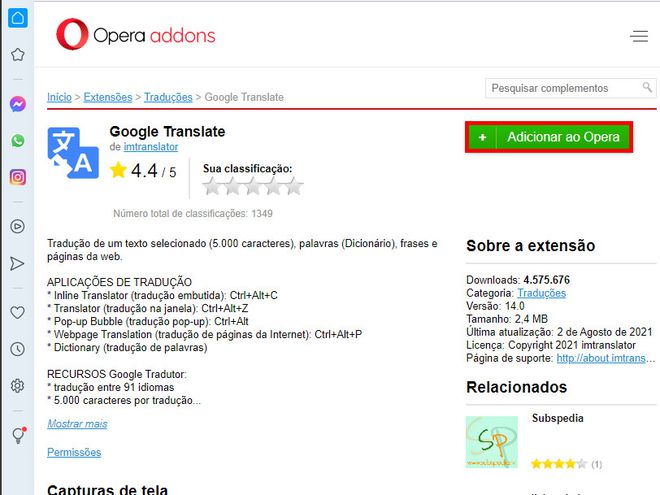
Passo 3: para traduzir uma página inteira, clique com o botão direito do mouse em qualquer área dela, selecione “Google Tradutor” e clique em “Traduzir esta página para Português”.
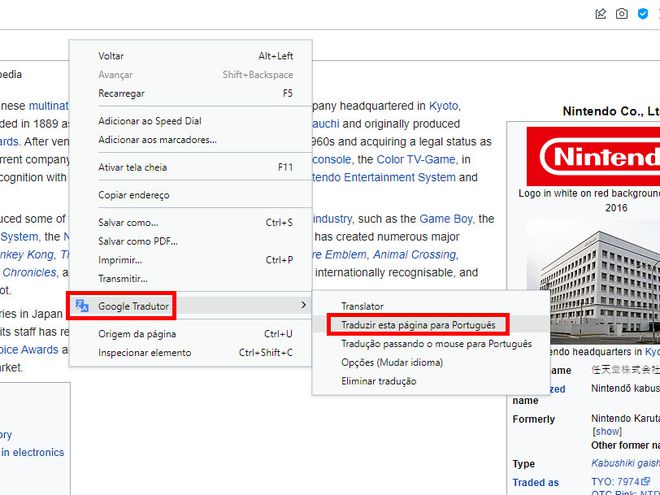
Passo 4: aguarde até que a página seja traduzida e utilize o menu superior, caso queira mudar o idioma de tradução.
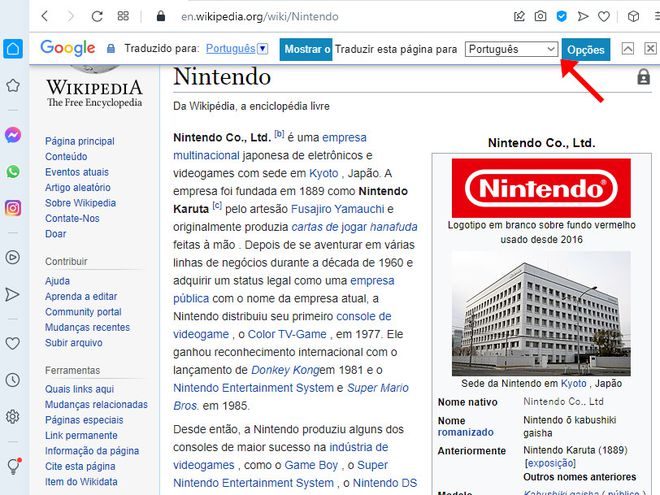
Passo 5: para traduzir um trecho específico de uma página, selecione-o e clique no ícone do "Google Tradutor" para abrir o menu de tradução.
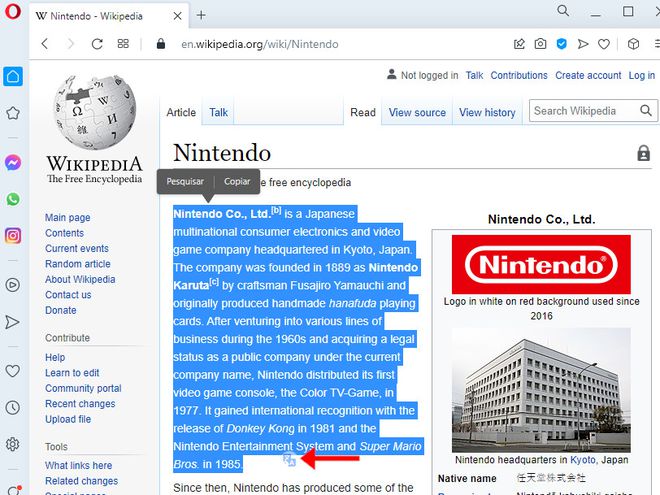
Passo 6: aguarde até que a tradução seja feita na janela aberta em seguida.
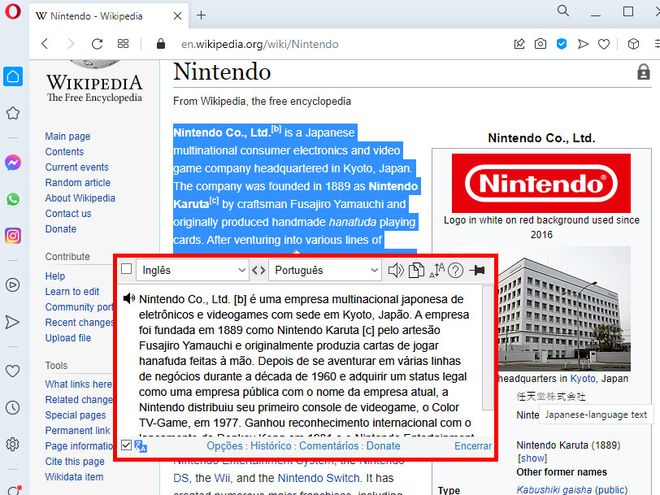
Pronto! Agora você pode traduzir toda ou trechos específicos de uma página no Opera.
Gostou dessa matéria?
Inscreva seu email no Canaltech para receber atualizações diárias com as últimas notícias do mundo da tecnologia.
Nenhum comentário:
Postar um comentário